Tutti condividono foto in questi giorni. La condivisione delle foto è diventata la norma. Quale modo migliore per tenere tutti aggiornati se non attraverso la condivisione di foto? Grazie alla tecnologia digitale, la condivisione delle foto è diventata un compito facile. L'unico svantaggio è che la condivisione eccessiva di foto online potrebbe compromettere la privacy.
Per preservare la privacy, è più sicuro condividere le foto su piattaforme private come l'app iCloud Photo Sharing. Quindi, se non sei ancora al corrente di come condividere foto su iCloud, allora è ora che lo impari.
Testo: Parte 1. Cos'è l'app iCloud Photo Sharing? Parte 2. Il modo più semplice per condividere foto su iCloudParte 3. Bonus: il Finder di immagini simili è ciò di cui ha bisogno ogni condivisore di foto Parte 4. In conclusione
Le persone leggono anche:Come accedere alle foto di iCloud su MacCome trovare immagini simili sul tuo Mac?
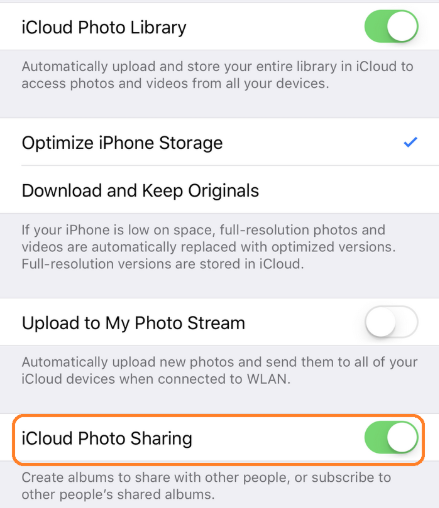
Parte 1. Cos'è l'app iCloud Photo Sharing?
L'app iCloud Photo Sharing è progettata per fare esattamente ciò che dovrebbe fare e cioè condividere. Poiché iCloud sincronizza tutti i tuoi dispositivi insieme, la condivisione di foto e documenti è facilmente possibile. Quindi, è il motivo per cui la Libreria foto è una delle funzionalità più interessanti di iCloud.
La Libreria foto ti consente di sincronizzare tutte le tue foto sui server Apple in modo che sia facile accedervi da qualsiasi dispositivo Apple. Con tutte le tue foto sincronizzate sui server Apple, hai anche meno possibilità di perderle.
Considerando quanto sia facile sincronizzare le tue foto con la libreria fotografica di iCloud, ha molto senso usarla come piattaforma per condividere foto con familiari e amici. In questo modo, non finiresti per pubblicare foto su piattaforme pubbliche come i tuoi account di social media. Finché i tuoi amici e la tua famiglia hanno accesso al Web, saranno in grado di vedere le foto che condividi tramite l'app iCloud Photo Sharing.
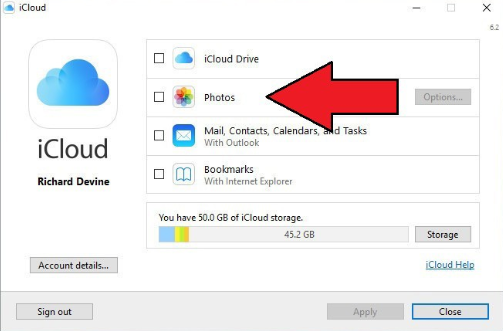
Parte 2. Il modo più semplice per condividere foto su iCloud
Come abilitare la condivisione di foto di iCloud su Mac
La cosa su iCloud Photo Sharing è che devi prima abilitarlo. In questo modo, i tuoi amici e la tua famiglia potranno vedere le tue foto. Anche se non utilizzano un dispositivo Apple, saranno comunque in grado di vedere le foto che condividi su iCloud.
Quindi, se vuoi sapere come condividere le foto su iCloud, la prima cosa che dovresti fare è verificare se è abilitato. In caso contrario, segui i passaggi seguenti per abilitarlo.
- Vai su Impostazioni per assicurarti che la libreria di foto di iCloud sia attiva.
- Vai nell'angolo in alto a sinistra dello schermo e fare clic sull'icona Apple.
- Seleziona Preferenze di Sistema dall'elenco a discesa. Apparirà la finestra Preferenze di Sistema.
- Cerca iCloud nella finestra Preferenze di Sistema e fai clic su di esso.
- Attiva le foto nella finestra pop-up successiva.
- Fare clic sulla scheda Opzioni di fronte alla scheda Foto. Vedrai il file iCloud Photo Library. Selezionalo per accenderlo.
- Clicca sul pulsante blu Fatto sotto. La tua app fotografica si aprirà.
Come iniziare a condividere foto su iCloud
Ora che hai abilitato l'app iCloud Photo Sharing, puoi iniziare a condividere le tue foto. Segui i passaggi seguenti per vedere come condividere foto su iCloud.
Passaggio 1. Apri l'app Foto.
Passaggio 2. Digitare un titolo nel campo Nome album condiviso.
Passaggio 3. Crea un album.
Passaggio 4. Selezionare le foto che si desidera condividere.
Passaggio 5. Selezionare l'album condiviso.
Discutiamo i passaggi dettagliati su come condividere le foto su iCloud di seguito:
Passaggio 1. Apri l'app Foto
Dopo aver aperto l'app Foto, fare clic sulla scheda Condiviso vedi in alto, la parte centrale dello schermo. Se invece desideri avere una barra laterale, fai clic su Visualizza nel menu in alto e seleziona Mostra barra laterale. Fai clic su Attività nella barra laterale sinistra, quindi fai clic sul pulsante Avvia condivisione che vedi al centro dello schermo.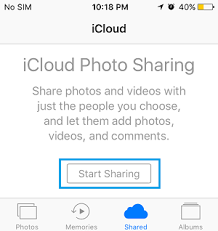
Passaggio 2. Digitare un titolo nel campo Nome album condiviso
Digita un titolo nel campo Nome album condiviso. Puoi anche invitare alcune persone a visualizzare il tuo album compilando il campo A sotto il campo Nome album condiviso. Una volta invitate alcune persone, anche loro possono condividere e pubblicare automaticamente alcune foto. Ad esempio, l'intera famiglia può pubblicare le foto di una vacanza in un album condiviso.Passaggio 3. Crea album
Fare clic sul pulsante Crea sotto. Il tuo album verrà creato dopo aver fatto clic su quel pulsante.Passaggio 4. Selezionare le foto che si desidera condividere
Fare clic sulla scheda Album in alto, nella parte centrale dello schermo. Cliccando sulla suddetta scheda, sarai in grado di trovare le foto che desideri condividere. Seleziona le foto che desideri condividere.Puoi anche fare clic con il tasto destro su ciascuna delle foto in modo da poter selezionare l'opzione Condivisione foto di iCloud che verrà visualizzata nell'elenco a discesa. Puoi anche fare clic sul file Condividi icona situato nella parte superiore destra dello schermo. Facendo clic su di esso, anche la condivisione di foto di iCloud apparirà nell'elenco a discesa.
Passaggio 5. Selezionare l'album condiviso
Seleziona l'album condiviso a cui desideri aggiungere le foto. Ecco quanto è facile caricare le tue foto sul cloud e condividerle sui dispositivi abilitati.
Parte 3. Bonus: il Finder di immagini simili è ciò di cui ha bisogno ogni condivisore di foto
Congratulazioni! Ora sai come condividere le foto su iCloud. In questo modo, puoi condividere le tue foto solo con un gruppo di persone scelto. Le persone che non conosci non potranno vedere le tue preziose foto.
In un certo senso, ci prendiamo cura della tua privacy. E lo spazio sul tuo Mac? Con sempre più foto condivise e scaricate sul tuo Mac, molto probabilmente utilizzerai molto spazio. Sfortunatamente, parte di quello spazio verrà utilizzato solo da immagini simili che sono state condivise avanti e indietro da alcuni degli amici che hai invitato. Che spreco di spazio.
Ecco da dove viene il Finder di immagini simili iMyMac entra. Questo è un potente strumento che può fare una ricerca inversa di immagini sul tuo Mac. Tutte le immagini simili sul tuo Mac possono essere pulite. Per saperne di più, puoi clicca qui.
Parte 4. In conclusione
Imparare a condividere le foto su iCloud non è così difficile. Devi solo assicurarti che la libreria di foto di iCloud sia abilitata. Condividere le foto su iCloud è un modo più sicuro per far sapere ai tuoi amici e alla tua famiglia cosa stai facendo. Devi solo assicurarti che le foto che scarichi non occupino così tanto spazio sul tuo Mac. Per questo, puoi considerare il Finder di immagini simili di iMyMac.
Condividete foto su iCloud? I nostri lettori vorrebbero sentire la tua opinione. Sentiti libero di commentare qui sotto.



